無料で使える動画編集ソフトGoProStudioは、無料とは思えない程様々な編集機能を備えています。
その中のひとつである逆再生やスローモーション編集機能はアクションの凄みを増すだけでなく、例えばスポーツのフォームチェックなどにも利用できる便利な機能です。
今回はGoPro Studioを使用した逆再生動画の作り方を紹介しましょう。
逆再生動画の作り方
逆再生動画は、STEP2 EDITで設定します。
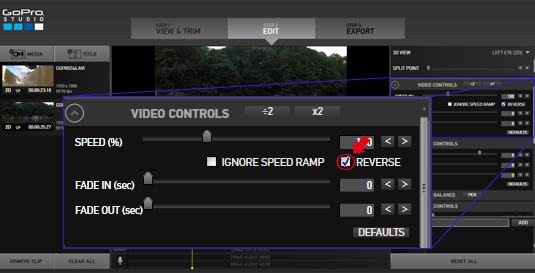
対象のクリップを選択し、EDITメニュー内のVIDEO CONTROLSのREVERSEにチェックを入れると、そのクリップは逆再生されます。
逆再生設定したクリップからは音声が除かれます。
特定の範囲のみ逆再生にしたい場合はクリップを分割し、対象のクリップのみREVERSE設定することで適用することが出来ます。
逆再生動画の設定はSTEP2 EDITで行える編集作業なので、クリップの分割や速度調整などと合わせて自由度の高い編集が行えますよ。



